9 façons de corriger les notifications qui ne saffichent pas sur Mac

Les notifications sont-elles retardées ou ne fonctionnent-elles pas sur votre Mac ? Voici comment corriger les notifications qui ne s'affichent pas sur Mac.
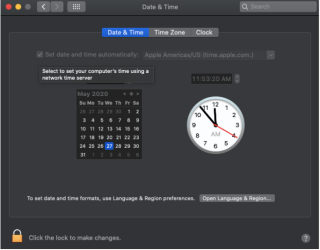
'Le certificat de ce serveur n'est pas valide. Vous vous connectez peut-être à un serveur qui prétend être '.' ce qui pourrait mettre vos informations confidentielles en danger.' Si vous recevez également ce message d'erreur, ce guide vous est destiné. De nombreux utilisateurs obtiennent cette erreur lorsqu'ils tentent d'accéder à l'iTunes Store, à l'App Store, à l'application Mail ou à un site Web. Avant de vous expliquer les correctifs, laissez-nous comprendre la signification de l'erreur 'Le certificat n'est pas valide' et la raison de son apparition à l'écran
| Indice
Partie 2 : corrections ultra-rapides pour iPhone, iPad ou iPod Partie 3 : correctifs détaillés pour « Le certificat de ce serveur n'est pas valide » |
Comment réparer « Le certificat de ce serveur n'est pas valide » sur Mac ?
Le site Web qui gère les problèmes de sécurité et crypte les données des utilisateurs doit obtenir un certificat d'hôte auprès d'une autorité de certification (CA). Par exemple, HTTPS ou HyperText Transfer Protocol Secure est conçu pour garder les informations cryptées entre l'utilisateur et le serveur.
Comme le certificat garantit que vos données restent cryptées et que vos informations ne seront pas divulguées, l'erreur « Le certificat de ce serveur n'est pas valide » indique que le site Web que vous essayez de visiter n'est pas fiable. Ces erreurs peuvent être vues sur l'iPhone, l'iPad ou l'iPod ainsi que sur le Mac. Cependant, ces erreurs pourraient être traitées avec des correctifs faciles dont nous discutons ci-dessous.
Si ces paramètres rapides ne vous aident pas à éliminer l'erreur, suivez le guide détaillé en faisant défiler vers le bas.
3.1 Automatiser la date et l'heure
Cette erreur est susceptible d'apparaître si votre appareil n'a pas le bon réglage de date et d'heure. Heureusement, la solution est assez facile.
Sur iPhone, iPad ou iPad : accédez à Paramètres > Général > Date et heure. Ici, activez le commutateur de « Définir automatiquement »

Pour répéter la même chose pour Mac : Allez dans Préférences Système > Date et heure. Ici, assurez-vous que la case à côté de « Définir la date et l'heure automatiquement » est cochée.

Une fois cela fait, vous pouvez redémarrer l'appareil et trouver si l'erreur « Le certificat de ce serveur n'est pas valide » persiste.
3.2 Ouvrir le site Web ou l'application après un certain temps
Il est possible que l'application ou le site Web fasse l'objet d'un processus de renouvellement de certification après l'expiration. Il est préférable de lui laisser un peu de temps et de revenir plus tard, mais il est recommandé de ne pas continuer à accéder au site si un avertissement potentiel s'affiche à l'écran.
3.3 Désactivez « Avertissement de site Web frauduleux ».
Cette étape peut s'avérer risquée pour la santé de votre appareil, et nous la déconseillons car des tentatives potentielles de phishing ou d'intrusion de logiciels malveillants peuvent avoir lieu. Alors avant de franchir le pas, découvrez les meilleures applications anti-malware pour iPhone pour votre téléphone et la sécurité de ses données.
Sur iPhone ou iPad : accédez à Paramètres > Safari > Désactivez le bouton « Avertissement de site Web frauduleux ».
Vous pouvez même choisir de réinitialiser ces paramètres, désactivez le commutateur à côté de « Avertissement de site Web frauduleux » > Redémarrez l'appareil > Activez le commutateur. Et essayez si l'application ou le site Web affiche toujours le message d'erreur.
3.4 Désactiver le pare-feu Mac
Bien que nous soyons conscients du système de sécurité de Mac et que l'activation du pare-feu soit toujours une option recommandée, vous pouvez essayer de supprimer le message d'erreur en désactivant le pare-feu . De nombreux utilisateurs l'ont résolu avec succès en supprimant les restrictions de pare-feu de Mac.
Apple vous fournit un accès au trousseau pour savoir si le certificat est valide ou digne de confiance. Pour ça,
Étape 1 : accédez à Applications > Utilitaires sur votre Mac.
Étape 2 : Ouvrez Keychain Access > Certificates dans la liste des catégories.

Étape 3 : Sélectionnez le certificat que vous souhaitez évaluer. Maintenant, allez au menu du haut et sélectionnez Accès au trousseau > Assistant de certificat > Évaluer

Étape 4 : sélectionnez la stratégie et cliquez sur Continuer .
Conclure
Nous sommes sûrs que votre problème « Le certificat pour ce serveur n'est pas valide » doit être résolu maintenant. De nombreux utilisateurs ont signalé que l'automatisation de la date et de l'heure et la désactivation des pare-feu ont résolu le problème très rapidement. Nous aimerions savoir lequel a fonctionné pour vous dans la section commentaires ci-dessous. Si nous pouvions vous aider à résoudre ce problème, donnez-nous un vote positif et déposez vos suggestions.
Les notifications sont-elles retardées ou ne fonctionnent-elles pas sur votre Mac ? Voici comment corriger les notifications qui ne s'affichent pas sur Mac.
Le geste de double pression ne fonctionne-t-il pas sur votre Apple Watch Series 9 ou Apple Watch Ultra 2 ? Découvrez ces 6 façons de résoudre le problème.
Vous cherchez à ajouter du style et de la personnalité à votre serveur Discord ? voici comment mettre des emojis dans le nom de la chaîne Discord rapidement et facilement.
Si la fonctionnalité Center Stage ne fonctionne pas pendant les appels vidéo sur votre iPad, voici quelques solutions efficaces pour résoudre le problème.
Vous souhaitez inverser le sens de défilement sur votre Mac ? Ou souhaitez une direction de défilement indépendante pour votre souris. Consultez notre guide pour savoir comment.
Voyons comment utiliser la fonctionnalité multi-pistes audio de YouTube et passer à une langue audio différente sur la même vidéo YouTube.
La suppression de Spotify résout les problèmes de lecture et libère de l'espace de stockage sur votre téléphone. Voici comment vider le cache sur Spotify.
Vous cherchez un moyen d’afficher et de supprimer votre historique YouTube Music ? Jetez un œil à cet article et nous vous montrerons comment faire !
Vous cherchez à économiser de l’argent tout en accédant aux puissantes fonctionnalités de Microsoft Office ? Voici 8 meilleures façons d’obtenir Microsoft Office gratuitement.
Voyez-vous le mauvais ordre des messages sur votre téléphone Galaxy ? Ce n’est pas comme ça que c’est censé fonctionner. Résolvons le problème.









